隨著許多用戶尋求在現代設備上觀看電影的便捷方式,對藍光轉換的需求正在上升。儘管藍光提供高清內容,但它們需要專門的硬體或外部驅動器才能播放。對於那些想要在現代設備上欣賞媒體的人來說,這可能會造成不便。此外,物理介質容易損壞,隨著時間的推移,其可靠性會降低。本指南將教你 如何將藍光轉換為 M4V 格式。這樣,您可以建立數位備份,保留原始內容,而不必擔心物理損壞。
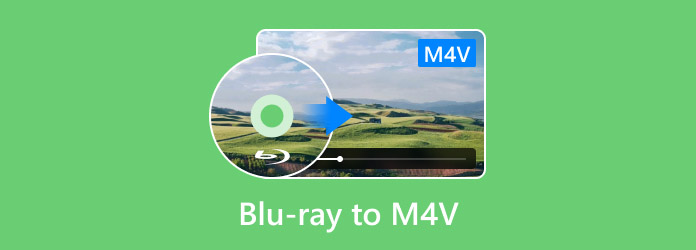
- 第 1 部分。為什麼要將藍光轉換為 M4V
- 第 2 部分。使用 Blu-ray Master Free Blu-ray Ripper 將藍光轉換為 M4V
- 第 3 部分:使用 EaseFab LosslessCopy 將藍光轉換為 M4V
第1部分。 為什麼要將藍光轉換為 M4V
相容性
將藍光轉換為 M4V 等數位格式可增強跨裝置和媒體播放器的相容性。 M4V 是 Apple 支援的格式,可與 iDevices 順利配合使用。由於存取藍光光碟需要特定的硬體或外部驅動器,因此將其轉換為 M4V 可以輕鬆播放而無需額外的軟體。
數位備份
藍光到 M4V 的轉換可讓您建立收藏的數位備份,確保媒體的長壽。物理介質容易出現刮痕、磨損、灰塵等。這些因素可能會導致您的藍光光碟無法播放。但是,轉換可讓您將內容儲存為數位格式,以便輕鬆儲存、複製和存檔。
尺寸減小
藍光因包含高清內容而聞名,因此文件很大。這使得藍光內容在未經壓縮的情況下無法進行數位化使用。您可以透過轉換來減小檔案大小,同時保持原始品質。更不用說,M4V 文件使用先進的壓縮編解碼器來創建更小、更易於管理的文件,而不會造成品質損失。
品質保證
使用正確的工具,您可以將藍光轉換為 M4V,同時保留來源。現代藍光翻錄軟體使用先進的編碼演算法來保留高清解析度。它確保原始品質保持不變,不會出現視訊壓縮和音訊品質下降。
第2部分。 使用 Blu-ray Master 免費藍光開膛手將藍光轉換為 M4V
藍光大師免費藍光開膛手 是一款免費的藍光翻錄軟體,可將藍光翻錄為 M4V。它可以在 Windows 8/10/11 和 macOS 10.12 或更高版本上下載。它支援自製的加密光碟,包括 A、B 和 C 區域的藍光光碟。此外,它可以有效地處理大多數複製保護,無論是舊的還是新的。
為了更好的衡量,它允許將藍光轉換為超過 500 種數字格式,包括 M4V。此外,它還提供具有不同解析度的多種檔案格式預設。除了標準藍光之外,它還可以處理 BDMV 資料夾、高清藍光、3D 藍光、4K 藍光等。最重要的是,它配備了內建影片編輯器,可在轉換前自訂內容。
以下是在 Mac 上將藍光翻錄為 M4V 的方法:
步驟1。 首先從官方網站免費下載 Blu-ray Master 免費藍光開膛手。安裝藍光開膛手軟體並等待安裝程序完成。完成後,抓住藍光光碟,將其放入外部驅動器,然後啟動軟體。
免費下載
對於 Windows
安全下載
免費下載
對於 macOS
安全下載
第2步。點選 載入光碟 從外部磁碟機匯入藍光。但如果您的藍光儲存為 BDMV 資料夾,請選擇「載入 BD 資料夾」。然後,Blu-ray Master Free Blu-ray Ripper 將掃描並顯示所有要轉換的標題。
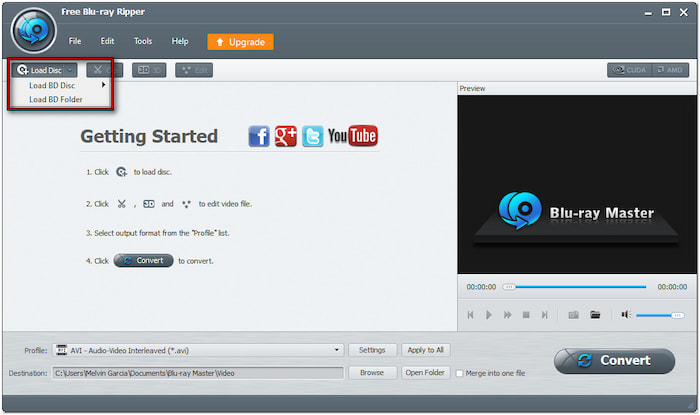
步驟 3.軟體成功載入藍光後,您可以在轉換前自訂內容。點選 編輯 按鈕存取編輯工具並使用它們來:
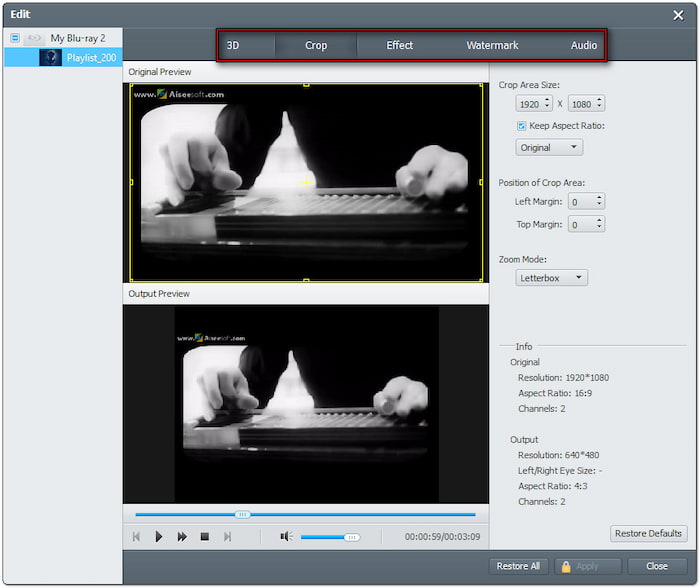
夾子: 刪除不必要的藍光場景,如片尾字幕、回顧、預告片等。
莊稼: 透過選擇縱橫比或自由裁切來消除黑條或外緣。
影響: 配置基本視訊效果,例如亮度、對比度、色調和飽和度。
水印: 插入文字或圖像浮水印並自訂大小、樣式和位置。
聲音的: 將整體聲音提升至 200%,以修復低音量場景,從而提高音質。
步驟4。點擊“設定檔”下拉式選單並進入“常規影片”類別。選擇 M4V MPEG-4 影片 (*.m4v) 輸出格式。為了獲得最佳質量,請按一下「設定」來配置設定檔設置,例如編碼器、幀速率、解析度、比率、位元率等。
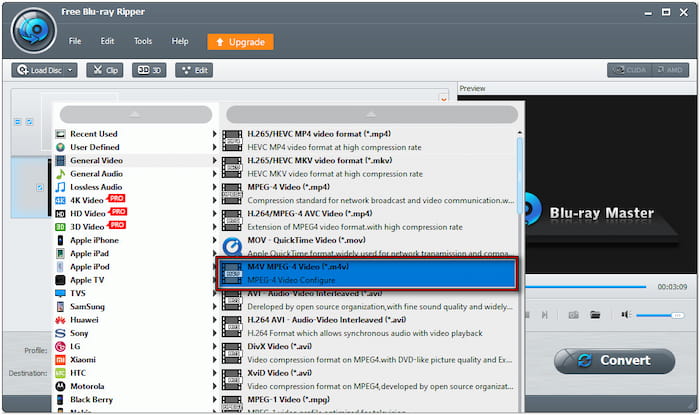
步驟 5。繼續到目標欄位並點擊瀏覽以指定輸出目錄。設定輸出資料夾後,按一下 轉變 將藍光翻錄為所選格式。軟體將開始藍光解密,準備 M4V 轉換的內容。
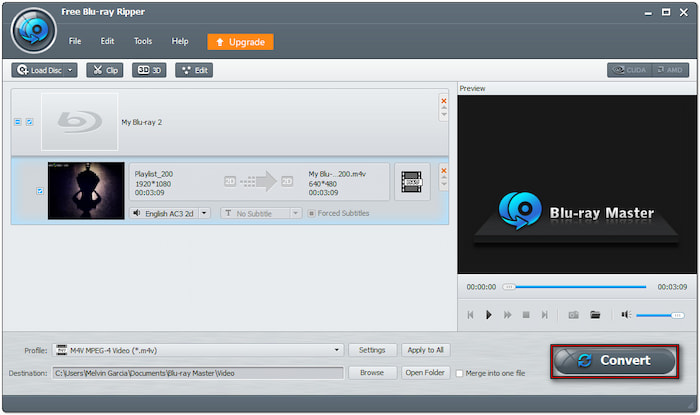
Blu-ray Master Free Blu-ray Ripper 提供將藍光轉換為數位格式的免費解決方案。到那時,您將能夠在裝置和媒體播放器上播放翻錄的內容。如果你不知道在哪裡玩,請查看 最佳免費 M4V 播放器 這裡。
第 3 部分。 使用 EaseFab LosslessCopy 將藍光轉換為 M4V
EaseFab LosslessCopy 是一款可在 PC 和 Mac 系統上使用的藍光和 DVD 翻錄軟體。顧名思義,它可以將藍光轉換為 M4V 格式而不會損失品質。它允許您將光碟重新混合為 500 多個無損文件,保留所有來源。它還提供 1:1 磁碟備份選項,使您能夠克隆具有完整原始結構的內容。
步驟1。取出藍光光碟並將其插入藍光光碟機。打開 EaseFab LosslessCopy 並點擊 載入文件 按鈕新增光碟。在這裡,您還可以載入 BDMV 資料夾、IFO 檔案和 ISO 檔案進行轉換。
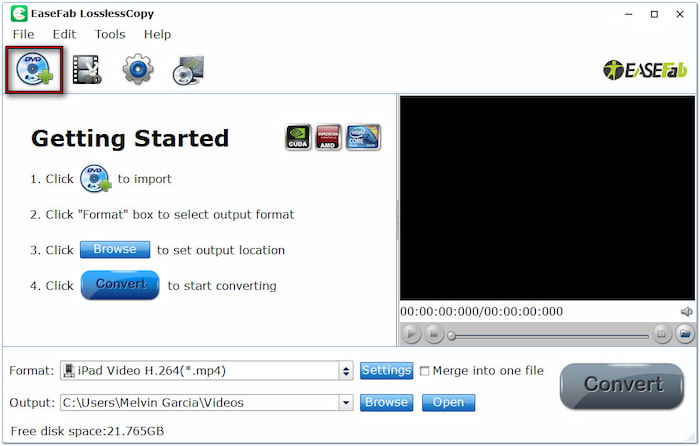
第2步。點擊“格式”欄位並導航至“常見影片”類別。向下捲動可用的格式並選擇 M4V MPEG-4 影片 (*.m4v)。或者,您可以調整設定檔設定(如視訊和音訊參數),以獲得高品質的翻錄。
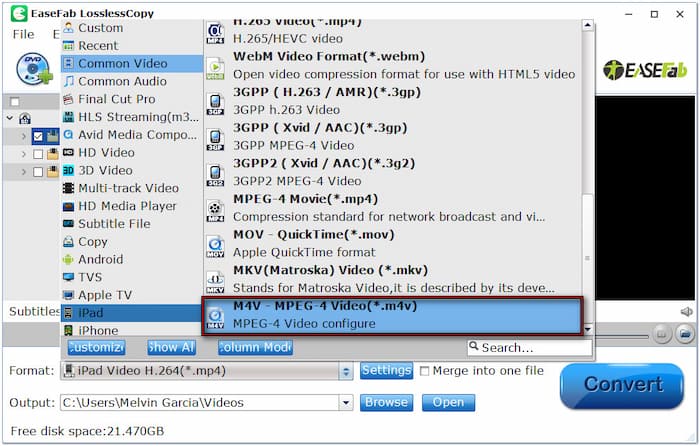
步驟 3.繼續到輸出欄位並點擊瀏覽按鈕以指定目標路徑。點選 轉變 允許軟體轉換藍光內容。 EaseFab LosslessCopy 將翻錄光碟,翻錄時間取決於電影的品質和長度。
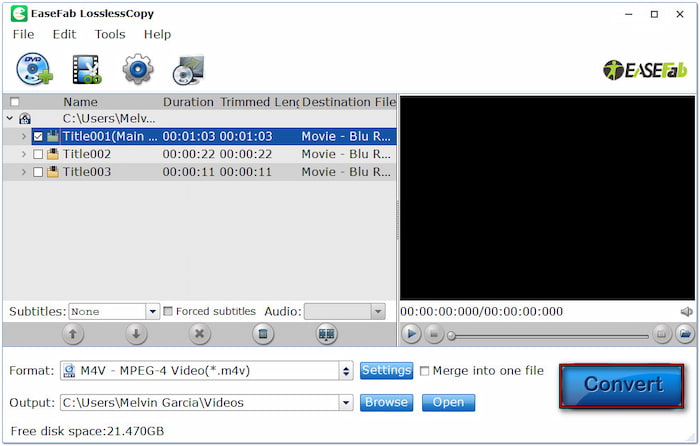
EaseFab LosslessCopy 類似 EaseFab 藍光開膛手 ,旨在將藍光轉換為數位格式。只是 EaseFab LosslessCopy 專注於在轉換過程中保持藍光的原始品質。但問題是:EaseFab LosslessCopy 的免費版本只能翻錄藍光內容的前 3 分鐘。
包起來
會心 如何將藍光轉換為 M4V 可以透過多種方式使您受益。它可以讓您增強媒體相容性,透過數位備份保存內容,減少檔案大小,並保持高品質的播放。透過轉換,您可以在現代設備上輕鬆欣賞您喜愛的電影。對於免費轉換,Blu-ray Master Free Blu-ray Ripper 是最佳選擇。它支援 500 多種格式,可處理受複製保護的光碟,並提供高品質的結果而不會造成品質損失。

